- 1 1. Introduzione
- 2 2. Nozioni di base sulla gestione e il passaggio di utente in Ubuntu
- 3 3. Come Cambiare Utente tramite GUI
- 4 4. Come Cambiare Utente tramite Riga di Comando (CLI)
- 5 5. Gestire gli utenti in Ubuntu (Aggiungere, Eliminare e Modificare gli Utenti)
- 6 6. FAQ (Domande Frequenti)
- 6.1 6-1. Qual è la Differenza Tra su e sudo? Quale Dovrei Usare?
- 6.2 6-2. Come Posso Passare da un Utente all’Altro Senza Inserire una Password Ogni Volta?
- 6.3 6-3. Come Posso Passare da un Utente all’Altro Senza Usare sudo in un Ambiente SSH?
- 6.4 6-4. Come Posso Risolvere l’Errore “Authentication Failure” Quando Uso su?
- 6.5 6-5. Posso Recuperare i Dati di un Utente Cancellato?
- 6.6 6-6. Riepilogo
- 7 7. Riepilogo
- 7.1 7-1. Nozioni di base sul passaggio tra utenti in Ubuntu
- 7.2 7-2. Passaggio tra utenti tramite GUI
- 7.3 7-3. Passaggio tra utenti tramite CLI (Interfaccia a riga di comando)
- 7.4 7-4. Gestione degli utenti (Aggiunta, Eliminazione e Modifica)
- 7.5 7-5. FAQ – Problemi comuni e soluzioni
- 7.6 7-6. Migliori pratiche per la gestione degli utenti in Ubuntu
- 7.7 7-7. Riepilogo Finale
1. Introduzione
Cos’è il passaggio di utente in Ubuntu?
Ubuntu è una distribuzione Linux multi-utente che consente a più utenti di utilizzare un singolo PC o server. Pertanto, la funzionalità di passaggio tra account utente è ampiamente utilizzata in vari ambienti, dal uso personale a quello aziendale, educativo e di sviluppo.
Passando tra utenti, puoi mantenere ambienti di lavoro individuali garantendo che i dati e le impostazioni degli altri utenti rimangano inalterati.
Situazioni in cui è necessario il passaggio di utente in Ubuntu
Ci sono diversi scenari in cui il passaggio di utente in Ubuntu diventa necessario. Di seguito sono elencati alcuni casi d’uso comuni:
1-1. Condivisione di un PC a casa
Se più membri della famiglia condividono un PC Ubuntu, il passaggio di utente è necessario per mantenere separati l’ambiente desktop e le impostazioni di ciascuna persona. Ad esempio, separare gli account di un genitore e di un bambino aiuta a mantenere ambienti distinti per l’apprendimento e il lavoro.
1-2. Utilizzo in aziende e istituzioni educative
Nelle aziende e nelle scuole, un singolo PC potrebbe essere utilizzato da più dipendenti o studenti. In tali casi, il passaggio tra account è essenziale per garantire che ciascun utente mantenga i propri dati e impostazioni individuali.
Inoltre, gli amministratori di sistema spesso devono utilizzare account privilegiati (accesso root), rendendo necessario il passaggio di utente per le attività amministrative.
1-3. Passaggio di utente nella gestione di server
Sui server Ubuntu, è comune utilizzare account utente specifici per eseguire applicazioni e servizi. Ad esempio:
- Accesso come utente regolare → Passaggio a privilegi di amministratore solo quando necessario
- Passaggio a un account utente specifico per gestire un servizio di sistema particolare
In questi scenari, il passaggio di utente tramite la riga di comando (CLI) è spesso richiesto.
1-4. Utilizzo di utenti diversi in un ambiente di sviluppo
Gli sviluppatori potrebbero passare tra utenti per condurre test. Ad esempio:
- Eseguire il lavoro di sviluppo regolare come utente standard
- Testare il comportamento di un’applicazione in un ambiente utente diverso
- Eseguire attività amministrative specifiche come utente root
Specialmente quando si verifica il funzionamento sotto diversi livelli di permesso, il passaggio di utente diventa cruciale.
Cosa copre questo articolo
Questo articolo spiega come passare tra utenti in Ubuntu utilizzando sia GUI (Graphical User Interface) che Command Line (CLI). Copre inoltre le differenze tra sudo e su, il passaggio di utente in un ambiente SSH e la risoluzione di errori comuni.

2. Nozioni di base sulla gestione e il passaggio di utente in Ubuntu
Ubuntu come sistema multi-utente
Ubuntu, come OS basato su Linux, consente a più utenti di accedere simultaneamente. Ogni utente è assegnato a un account dedicato con impostazioni e dati indipendenti.
Separazione degli ambienti utente
In Ubuntu, ogni utente ha il proprio ambiente individuale, che include:
- Directory Home (ad es.,
/home/username/) - File di configurazione (impostazioni individuali per le applicazioni)
- Permessi e controllo di accesso (diritti di esecuzione di file e comandi)
- Processi in esecuzione (sessioni attive e attività in background)
Questa struttura garantisce che utenti diversi possano condividere lo stesso sistema Ubuntu senza interferire con l’ambiente reciproco.
Tipi di utenti in Ubuntu
Ubuntu ha diversi tipi di utenti. Comprendere i loro ruoli aiuta nella gestione e nel passaggio di utente in modo efficace.
Utenti standard
Gli utenti standard hanno permessi limitati e possono eseguire attività generali.
- Limitati dall’installare software o modificare le impostazioni di sistema
- Non possono accedere ai dati di altri utenti senza i permessi appropriati
- Gestiscono dati personali e applicazioni
Utenti amministratori (gruppo sudo)
Gli utenti amministratori possono ottenere temporaneamente privilegi di superutente (root) utilizzando il comando sudo.
- Possono installare software e modificare le impostazioni di sistema con
sudo - L’account predefinito creato durante l’installazione iniziale di Ubuntu ha solitamente privilegi
sudo
Per verificare gli utenti amministratori:
getent group sudo
Questo comando recupera un elenco di utenti nel gruppo sudo.
Utente Root
L’utente root ha il pieno controllo sull’intero sistema.
Per impostazione predefinita, Ubuntu disabilita l’accesso diretto come root per motivi di sicurezza.
- L’uso di
sudoè il modo consigliato per ottenere un accesso temporaneo come root - Per entrare in una shell root solo quando necessario, usa
sudo suosudo -i
Abilitazione dell’utente root (non consigliato):
sudo passwd root
Impostare una password root consente l’accesso diretto usando su, ma questo aumenta i rischi di sicurezza.
Considerazioni Chiave per il Cambio Utente
Esistono molteplici modi per cambiare utente in Ubuntu. La scelta del metodo giusto dipende dall’ambiente e dallo scopo.
Cambio Utente tramite GUI
Per gli utenti che operano in un ambiente desktop, il cambio tramite GUI è il metodo più semplice.
- Cambio utente dalla schermata di blocco
- Disconnessione e accesso come un utente diverso
- Utilizzo del menu delle impostazioni di sistema
I dettagli sul cambio tramite GUI sono spiegati nella sezione successiva, “3. Cambio Utente tramite GUI”.
Cambio Utente tramite CLI (Riga di Comando)
Per cambiare utente nel terminale, usa il comando su o sudo.
Utilizzo del Comando su
Per passare a un altro utente:
su [username]
Per passare all’utente root:
su -
Utilizzo del Comando sudo
Per eseguire un comando con privilegi di amministratore:
sudo [command]
Per passare all’utente root:
sudo su
o
sudo -i
Mantenimento della Sessione e Impatto del Cambio Utente
- Quando si cambia utente tramite GUI, la sessione dell’utente precedente rimane attiva, mantenendo le applicazioni aperte
- Quando si cambia tramite CLI, viene avviata una nuova sessione, lasciando quella precedente inalterata
- L’uso di
susenza trattino mantiene le variabili d’ambiente dell’utente precedente, mentresu -le resetta
3. Come Cambiare Utente tramite GUI
Nell’ambiente desktop di Ubuntu, puoi cambiare utente facilmente utilizzando l’Interfaccia Utente Grafica (GUI). Questo metodo è intuitivo e ideale per i principianti che non sono a proprio agio con le operazioni da riga di comando.
In questa sezione, spiegheremo due metodi principali: cambio utente dalla schermata di blocco e disconnessione per cambiare utente.
3-1. Cambio Utente tramite Schermata di Blocco
Ubuntu consente di passare a un altro utente mantenendo attiva la sessione corrente. Questo è utile quando più membri della famiglia condividono un PC o quando un amministratore ha bisogno temporaneamente di usare un altro account.
Passaggi per Cambiare Utente Usando la Schermata di Blocco
- Clicca sul menu di sistema (icona del pulsante di accensione) nell’angolo in alto a destra dello schermo
- Clicca sul pulsante “Blocca”
- Lo schermo si bloccherà e la sessione dell’utente corrente verrà preservata
- Seleziona “Cambia Utente” dalla schermata di accesso
- Scegli un utente diverso, inserisci la password e accedi
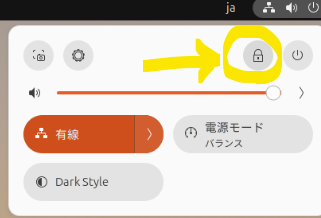
Pulsante “Blocca”
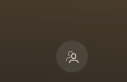
Clicca su “Cambia Utente” in basso a destra dello schermo
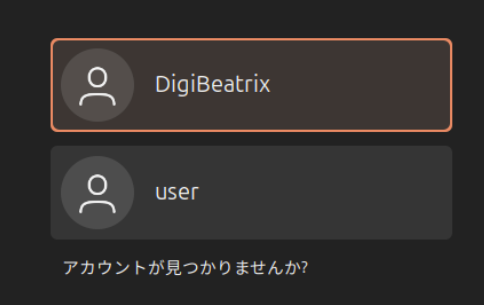
Seleziona il nuovo utente
Vantaggi dell’Utilizzo della Schermata di Blocco
✅ La sessione dell’utente precedente rimane attiva
✅ Le applicazioni e i progressi di lavoro vengono preservati
✅ Ideale per cambi utente temporanei
Tuttavia, se più utenti rimangono connessi contemporaneamente, il consumo di memoria aumenta. Questo può rallentare le prestazioni, specialmente su sistemi con risorse limitate.
3-2. Disconnessione per Cambiare Utente
A differenza del cambio tramite schermata di blocco, la disconnessione prima del cambio utente termina completamente la sessione dell’utente precedente. Questo metodo è utile quando si vuole liberare risorse di sistema.
Passaggi per Disconnettersi e Cambiare Utente
- Apri il menu di sistema nell’angolo in alto a destra
- Clicca su “Disconnetti”
- Apparirà una finestra di conferma—seleziona “Disconnetti”
- Verrà visualizzata la schermata di accesso
- Seleziona un utente diverso, inserisci la password e accedi
Pro e Contro della Disconnessione
✅ Chiude tutte le applicazioni e i processi, liberando memoria
✅ Riduce l’utilizzo delle risorse di sistema
❌ Il lavoro non salvato potrebbe andare perso
❌ Richiede il riavvio delle applicazioni dopo il cambio utente
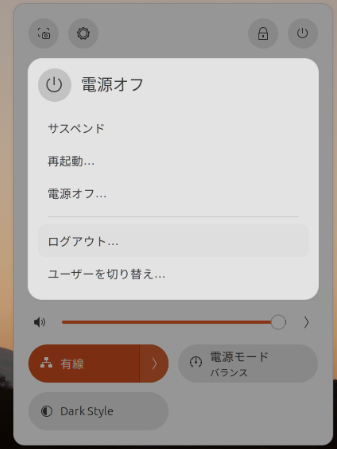
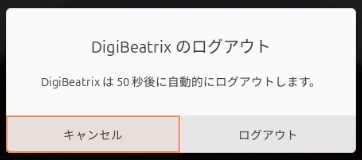
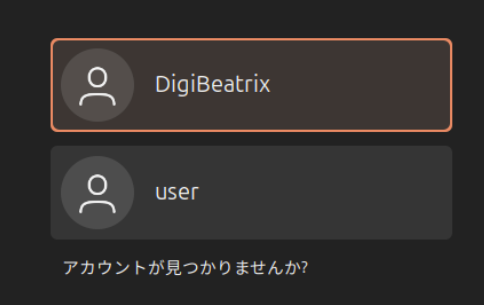
3-3. Considerazioni Importanti Durante il Cambio Utente
Impatto sulle Prestazioni del Cambio Utente
- L’uso dello schermo di blocco mantiene le applicazioni in esecuzione in background, aumentando il consumo di memoria
- Su PC di fascia bassa, più utenti connessi possono rallentare il sistema
- Applicazioni pesanti come la modifica video o le macchine virtuali richiedono una gestione attenta delle risorse
Salvataggio Dati Prima del Cambio Utente
- Salva eventuali documenti o file non salvati prima di cambiare utente
- Anche se un’app ha una funzione di salvataggio automatico, è consigliato salvare manualmente
- Presta particolare attenzione alle schede del browser e agli editor di testo con contenuti non salvati
3-4. Riepilogo
- Ubuntu consente un cambio utente facile tramite GUI
- L’uso dello schermo di blocco mantiene attiva la sessione corrente, mentre il logout la chiude completamente
- Il menu delle impostazioni può essere usato per gestire il cambio utente, specialmente per gli amministratori
- Sii consapevole del consumo di memoria e salva il lavoro prima di cambiare utente
4. Come Cambiare Utente tramite Riga di Comando (CLI)
In Ubuntu, puoi cambiare utente facilmente utilizzando l’Interfaccia a Riga di Comando (CLI). Questo metodo è particolarmente utile in ambienti server e accesso remoto via SSH, dove la GUI non è disponibile.
In questa sezione, spiegheremo in dettaglio come cambiare utente utilizzando il comando su, comando sudo e cambio utente in un ambiente SSH.
4-1. Cambio Utente con il Comando su
Il comando su (Switch User) consente di passare dall’utente corrente a un altro utente. Richiede la password dell’utente target per l’autenticazione.
Utilizzo Base del Comando su
Per passare a un altro utente:
su [username]
Esempio:
su john
Dopo aver eseguito il comando, inserisci la password dell’utente target per completare il cambio.
Passaggio all’Utente Root
Per passare all’utente root:
su -
o
su root
Poiché l’utente root ha pieno controllo sul sistema, usalo con cautela per evitare modifiche non intenzionali al sistema.
Differenza tra su e su – (Con Trattino)
Il comando su ha due varianti: su e su -. La differenza è nel modo in cui vengono gestite le variabili d’ambiente.
Command | Funzione |
|---|---|
su [username] | Passa all’utente specificato mantenendo le variabili d’ambiente correnti |
su - [username] | Avvia una sessione di login completamente nuova, reimpostando le variabili d’ambiente |
L’opzione consigliata è su - poiché applica correttamente le impostazioni d’ambiente del nuovo utente.
Precauzioni nell’Uso di su
- Per usare
su, devi conoscere la password dell’utente target - Per attività amministrative, è generalmente consigliato usare
sudoinvece disu - Rimanere come root per un lungo periodo può essere rischioso (esci dalla sessione root con
exitdopo aver completato le attività)
exit
4-2. Cambio Utente con il Comando sudo
Il comando sudo (Superuser Do) concede temporaneamente privilegi amministrativi. A differenza di su, non devi conoscere la password dell’utente target purché il tuo utente abbia permessi sudo.
Esecuzione di Comandi Amministrativi con sudo
Per eseguire un comando con privilegi amministrativi:
sudo [command]
Esempio:
sudo apt update
Inserisci la password del tuo utente corrente per eseguire il comando con privilegi root.
Passaggio all’Utente Root Usando sudo
Per diventare temporaneamente l’utente root:
sudo su
o
sudo -i
Questo passerà la sessione all’utente root con pieni diritti amministrativi.
Esecuzione di un Comando come Altro Utente con sudo
Per eseguire un comando come un utente specifico:
sudo -u [username] [command]
Esempio:
sudo -u john whoami
Questo comando esegue whoami come l’utente “john” e restituisce il nome utente effettivo.
Differenza tra sudo e su
Command | Function | Password Required |
|---|---|---|
su [username] | Fully switch to another user | Target user’s password |
sudo [command] | Run a command with temporary administrative privileges | Current user’s password |
sudo su | Switch to the root user | Current user’s password |
4-3. Cambio Utente in un Ambiente SSH
Quando sei connesso a un server remoto, devi usare comandi CLI per cambiare utente, poiché la GUI non è disponibile.
Cambio Utente Dopo il Login SSH Usando su
Prima, connettiti al server remoto:
ssh [username]@[server IP address]
Dopo la connessione, passa a un altro utente:
su [username]
O passa all’utente root:
su -
Cambio Utente Usando sudo in una Sessione SSH
Se il tuo utente ha privilegi amministrativi, puoi usare sudo per eseguireandi come un altro utente.
sudo -u [username] -s
Questo funziona come alternativa a su.
Accedere direttamente come un utente specifico via SSH
Per impostazione predefinita, le connessioni SSH usano un utente con privilegi sudo, ma puoi accedere direttamente come un altro utente:
ssh [another user]@[server IP address]
Esempio:
ssh john@192.168.1.100
4-4. Riepilogo
sucambia completamente a un altro utente, ma richiede la password dell’utente di destinazionesudoconsente l’esecuzione temporanea di comandi amministrativi senza necessità della password di un altro utentesudo suesudo -ipossono essere usati per passare all’utente root- In un ambiente SSH,
suesudo -usono utili per gestire più utenti
5. Gestire gli utenti in Ubuntu (Aggiungere, Eliminare e Modificare gli Utenti)
In Ubuntu, gestire più utenti in modo efficace è essenziale, soprattutto quando si gestiscono l’aggiunta, l’eliminazione e la modifica degli utenti. Questo è particolarmente importante nella gestione dei server e negli ambienti multiutente.
Questa sezione si concentra sulla gestione degli utenti usando l’interfaccia a riga di comando (CLI).
5-1. Aggiungere un nuovo utente
In Ubuntu, gli utenti con privilegi amministrativi (utenti nel gruppo sudo) possono creare nuovi account utente.
Aggiungere un utente con il comando adduser
Il metodo più comune per aggiungere un utente è usare il comando adduser.
Esecuzione del comando
sudo adduser [new_username]
Esempio:
sudo adduser john
Panoramica del processo
Durante l’esecuzione di questo comando, ti verrà chiesto di inserire:
- Una password per il nuovo utente
- Informazioni opzionali sull’utente (Nome completo, numero di telefono, ecc.)
- Una directory home (ad esempio,
/home/[username]) verrà creata automaticamente - File di configurazione di base verranno impostati
Una volta completato, il nuovo account utente è pronto per l’uso.
Aggiungere un utente con il comando useradd
Il comando useradd può anche essere usato per creare un utente. Tuttavia, a differenza di adduser, non crea automaticamente una directory home né imposta una password.
Esecuzione del comando
sudo useradd -m -s /bin/bash [new_username]
Esempio:
sudo useradd -m -s /bin/bash alex
Opzioni:
-m: Crea una directory home-s /bin/bash: Imposta Bash come shell predefinita
Per impostare una password per il nuovo utente:
sudo passwd alex
Concedere privilegi sudo a un nuovo utente
Per aggiungere un utente al gruppo sudo e concedere privilegi amministrativi:
sudo usermod -aG sudo [username]
Esempio:
sudo usermod -aG sudo john
Dopo aver eseguito questo comando, john avrà privilegi di amministratore.
5-2. Eliminare un utente
La rimozione di account utente inutilizzati migliora la sicurezza e ottimizza le risorse di sistema.
Eliminare un utente con il comando deluser
Per eliminare un utente, usa il comando deluser.
Esecuzione del comando
sudo deluser [username]
Esempio:
sudo deluser john
Questo comando rimuove l’utente john, ma la sua directory home rimane intatta.
Eliminare un utente con il comando userdel
Il comando userdel può anche rimuovere gli utenti, ma fornisce un controllo a livello più basso rispetto a deluser.
Eliminare un utente insieme alla sua directory home
sudo userdel -r [username]
Esempio:
sudo userdel -r alex
Questo comando elimina alex e rimuove anche la sua directory home (/home/alex/).
Considerazioni importanti quando si elimina un utente
- Se devi conservare i dati dell’utente, esegui il backup della directory home
sudo tar -czf /backup/john_backup.tar.gz /home/john
- Non è possibile eliminare un utente mentre è connesso
- Se
johnè attualmente connesso, eseguiresudo deluser johngenererà un errore. - Per terminare forzatamente una sessione utente, usa:
sudo killall -u [username]
5-3. Cambiare nome utente
Per rinominare un account utente esistente usa il comando usermod.
Cambiare nome utente usando usermod
Esecuzione del comando
sudo usermod -l [new_username] [current_username]
Esempio:
sudo usermod -l michael john
Questo rinomina l’utente john in michael.
Rinominare la Directory Home
Per impostazione predefinita, rinominare un utente non cambia il nome della loro directory home (/home/john rimane invariato).
Per rinominare anche la directory home, segui questi passaggi:
Rinominare la Directory Home
sudo mv /home/john /home/michael
Aggiornare il Percorso della Directory Home dell’Utente
sudo usermod -d /home/michael -m michael
Considerazioni Quando si Rinomina un Utente
- Non è possibile rinominare un utente attualmente connesso
- Se
johnè connesso durante la rinominazione, il processo fallirà. - Usa un account admin diverso o
rootper rinominare gli utenti. - Verifica se l’utente rinominato mantiene i privilegi sudo
- Dopo la rinominazione, verifica se
michaelè nel grupposudousando:
sudo groupmems -g sudo -l
5-4. Riepilogo
adduserè il modo più semplice per creare un nuovo utentedeluserrimuove gli utenti, mentreuserdel -relimina anche la loro directory homeusermod -lpermette di rinominare gli utenti, ma la directory home deve essere rinominata separatamente- Si consiglia di eseguire un backup dei dati prima di eliminare gli utenti
6. FAQ (Domande Frequenti)
Gestire gli account utente e passare da un utente all’altro in Ubuntu può talvolta essere confuso, specialmente per i principianti. In questa sezione, affrontiamo domande e soluzioni comuni relative al passaggio e alla gestione degli utenti.
6-1. Qual è la Differenza Tra su e sudo? Quale Dovrei Usare?
D: Non capisco la differenza tra su e sudo. Quale dovrei usare?
R: su passa completamente a un altro utente, mentre sudo concede temporaneamente privilegi amministrativi.
Command | Purpose | Required Password |
|---|---|---|
su [username] | Fully switch to another user | Target user’s password |
sudo [command] | Run a command with temporary administrative privileges | Current user’s password |
sudo su | Switch to the root user | Current user’s password |
💡 Migliore Pratica: Per motivi di sicurezza, si consiglia di usare sudo invece di su ogni volta che possibile.
6-2. Come Posso Passare da un Utente all’Altro Senza Inserire una Password Ogni Volta?
D: Condivido il mio PC Ubuntu con la famiglia. C’è un modo per passare da un utente all’altro senza inserire una password ogni volta?
R: Abilitare l’accesso automatico permette di accedere senza inserire una password.
Passaggi per Abilitare l’Accesso Automatico
- Apri l’applicazione “Impostazioni”
- Vai al menu “Utenti”
- Abilita “Accesso Automatico”
💡 Nota: L’accesso automatico presenta un rischio per la sicurezza, quindi è consigliato per PC domestici condivisi piuttosto che per ambienti aziendali o server.
6-3. Come Posso Passare da un Utente all’Altro Senza Usare sudo in un Ambiente SSH?
D: Quando mi connetto via SSH, c’è un modo per passare da un utente all’altro senza usare sudo?
R: Puoi usare il comando runuser come alternativa a su.
runuser -l [username] -c "command"
Esempio:
runuser -l john -c "whoami"
💡 Suggerimento: Il comando runuser è particolarmente utile quando si passa da un utente all’altro all’interno di script.
6-4. Come Posso Risolvere l’Errore “Authentication Failure” Quando Uso su?
D: Quando eseguo il comando su, ottengo un messaggio “Authentication failure”. Come posso risolverlo?
R: Il comando su richiede la password dell’utente target.
Controlla quanto segue:
- Assicurati che la password sia corretta (controlla se Caps Lock è attivo)
- Verifica se l’account utente è bloccato
sudo passwd -S [username]
→ Se mostra L (bloccato), sblocca l’account con:
sudo passwd -u [username]
- Controlla se
/etc/pam.d/surestringesu
sudo nano /etc/pam.d/su
→ Se la riga auth required pam_wheel.so use_uid non è commentata, solo gli utenti nel gruppo wheel possono usare su.
6-5. Posso Recuperare i Dati di un Utente Cancellato?
D: Ho accidentalmente cancellato un utente. C’è un modo per recuperare i loro dati?
R: Se la directory home non è stata cancellata, puoi ripristinare i dati dell’utente.
Controllare se la Directory Home Esiste Ancora
ls /home/
Recuperare una Directory Home Cancellata
Se /home/[username] è stata cancellata, il recupero completo potrebbe essere difficile senza un backup. Tuttavia, puoi provare quanto segue:
- Installa lo strumento
extundelete
sudo apt install extundelete
- Scansiona i file cancellati
sudo extundelete /dev/sdX --restore-all
Sostituisci /dev/sdX con la partizione corretta (ad es., /dev/sda1).
💡 Nota: Il recupero dati non è sempre riuscito. Si raccomandano vivamente i backup regolari.
6-6. Riepilogo
- Comprendi la differenza tra
suesudoe usali in modo appropriato. - L’accesso automatico può semplificare il passaggio tra utenti ma può comportare rischi per la sicurezza.
- Negli ambienti SSH,
runuseresudo -usono alternative utili per passare da un utente all’altro. - Se si verifica
su: Authentication failure, controlla la password e lo stato di blocco dell’account. - Recuperare i dati di un utente eliminato è difficile, quindi i backup regolari sono essenziali.
7. Riepilogo
In questo articolo, abbiamo spiegato come passare e gestire gli utenti in Ubuntu utilizzando sia metodi GUI che CLI. Poiché Ubuntu supporta ambienti multi-utente, una gestione corretta degli utenti aiuta a garantire un sistema sicuro ed efficiente.
Di seguito, riassumiamo i punti chiave trattati in ogni sezione e forniamo le migliori pratiche per la gestione degli utenti.
7-1. Nozioni di base sul passaggio tra utenti in Ubuntu
- Ubuntu è un sistema multi-utente , in cui ogni utente ha un ambiente indipendente.
- È essenziale comprendere le differenze tra utenti standard, utenti amministratore (sudo) e l’utente root .
- Il passaggio tra utenti può essere effettuato utilizzando GUI o CLI (interfaccia a riga di comando) .
7-2. Passaggio tra utenti tramite GUI
- Utilizzando la schermata di blocco permette di passare mantenendo attiva la sessione corrente.
- Effettuando il logout prima del passaggio chiude completamente la sessione dell’utente precedente, liberando risorse di sistema.
- Il menu delle impostazioni “Account utente” permette agli amministratori di gestire gli utenti facilmente.
- Considerazioni chiave:
- Mantenere più utenti loggati aumenta l’utilizzo della memoria e può rallentare il sistema.
- Assicurati che tutto il lavoro non salvato sia salvato prima di passare agli utenti.
7-3. Passaggio tra utenti tramite CLI (Interfaccia a riga di comando)
- Il comando
su [username]permette di passare agli utenti dopo aver inserito la loro password. - Il comando
su -(con un trattino) avvia una sessione pulita con le impostazioni dell’ambiente del nuovo utente. - Il comando
sudo [command]permette a un utente di eseguire comandi amministrativi temporaneamente . - In un ambiente SSH, il comando
runuser -l [username] -c "[command]"può passare agli utenti senza utilizzaresudo.
7-4. Gestione degli utenti (Aggiunta, Eliminazione e Modifica)
- Aggiunta di nuovi utenti:
- Usa
sudo adduser [username]per creare un nuovo utente con una directory home. - Usa
sudo usermod -aG sudo [username]per concedere privilegi sudo. - Eliminazione degli utenti:
sudo deluser [username]rimuove un utente mantenendo la sua directory home.sudo userdel -r [username]rimuove sia l’utente che la sua directory home.- Rinominazione degli utenti:
- Usa
sudo usermod -l [new_username] [old_username]per rinominare un utente. - Rinomina manualmente la directory home se necessario.
Migliori pratiche:
✅ Esegui il backup dei dati utente prima di eliminare gli account (specialmente i file importanti).
✅ Gestisci correttamente gli utenti con privilegi amministrativi (limita l’accesso sudo agli utenti necessari).
7-5. FAQ – Problemi comuni e soluzioni
- Comprendi la differenza tra
suesudoe usa sudo per scopi di sicurezza ogni volta che possibile. - L’accesso automatico può semplificare il passaggio tra utenti ma comporta rischi per la sicurezza.
- Usa
runuserosudo -uper passare agli utenti in modo efficiente in un ambiente SSH. - Se incontri
su: Authentication failure, controlla la password e lo stato di blocco dell’account . - Recuperare i dati di un utente eliminato è difficile , quindi i backup regolari sono altamente raccomandati.
7-6. Migliori pratiche per la gestione degli utenti in Ubuntu
🔹 Gestione corretta dei permessi utente
- Distingui chiaramente tra utenti standard e utenti amministratore (sudo) .
- Quando usi
sudo, considera di utilizzarevisudoper limitare gli utenti a comandi specifici .
🔹 Considerazioni sulla sicurezza
- Evita di accedere direttamente come utente root; usa
sudoquando necessario. - Disabilita l’accesso automatico in ambienti aziendali o server per una maggiore sicurezza.
- Rivedi regolarmente e rimuovi utenti necessari per mantenere la sicurezza del sistema.
🔹 Backup dei Dati
- Prima di eliminare un utente, esegui il backup della sua directory home usando:
sudo tar -czf /backup/username_backup.tar.gz /home/username
- Usa
rsynco i jobcronper backup regolari.
7-7. Riepilogo Finale
- Comprendi sia metodi GUI che CLI per cambiare utente e scegli il metodo appropriato in base alle tue esigenze.
- Usa correttamente
sue `sudo per gestire i privilegi amministrativi in modo efficiente.
Elimina gli utenti inutilizzati per migliorare la sicurezza, ma esegui sempre il backup dei dati importanti prima di farlo. - Implementa una solida strategia di backup per prevenire la perdita di dati in caso di cancellazioni accidentali.
Ubuntu offre potenti funzionalità di gestione degli utenti, e usarle correttamente aiuterà a garantire un sistema sicuro ed efficiente. Speriamo che questa guida sia stata utile per comprendere e implementare il cambio e la gestione degli utenti in Ubuntu.



![Errori di installazione di Ubuntu e soluzioni [Risoluzione dei problemi per causa]](https://www.linux.digibeatrix.com/wp-content/uploads/2025/02/2587f7b8db608636bf2ad60280ab72e3-375x214.webp)